Gitee码云怎么提交代码,小乌龟tortoisegit怎么提交代码,附安装包一条龙服务,
文章目录
👕有问题可以评论,我经常上CSDN。
一、🎎注册码云账号
这个没啥好解释的,国内网站你搜索注册就行。
二、🧵安装Git和小乌龟
http://git-scm.com/download/win
耐心等等多点开几遍会有的,会有些慢
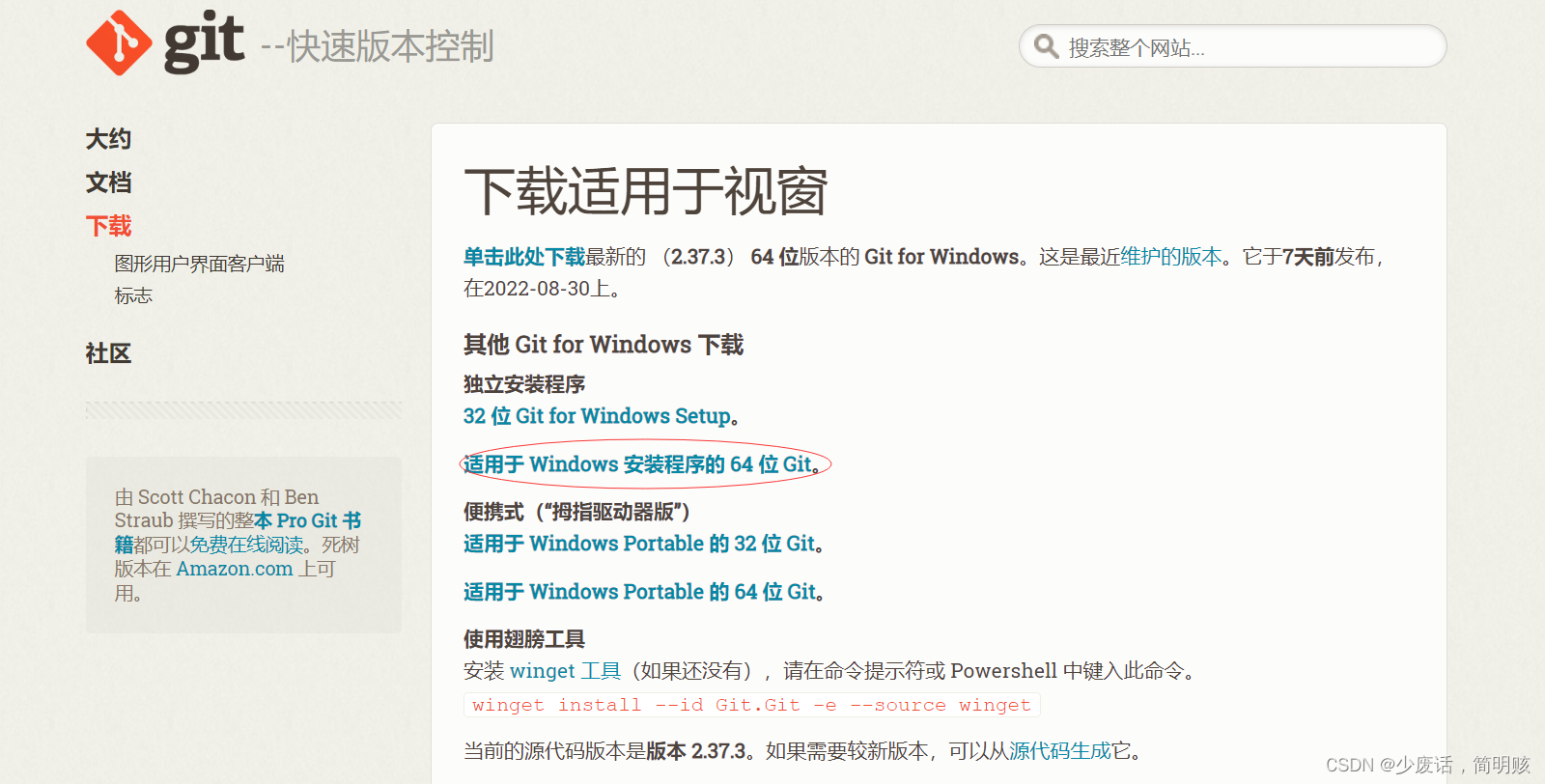
不建议更改安装路径,因为后面小乌龟可能还要做配置,当然你要记下这个位置别以后忘了,安装的时候一直下一步就行。
小乌龟下载网址https://download.tortoisegit.org/tgit/
配置小乌龟观看下面几张图:
Name和email要好好填写,其他全部下一步
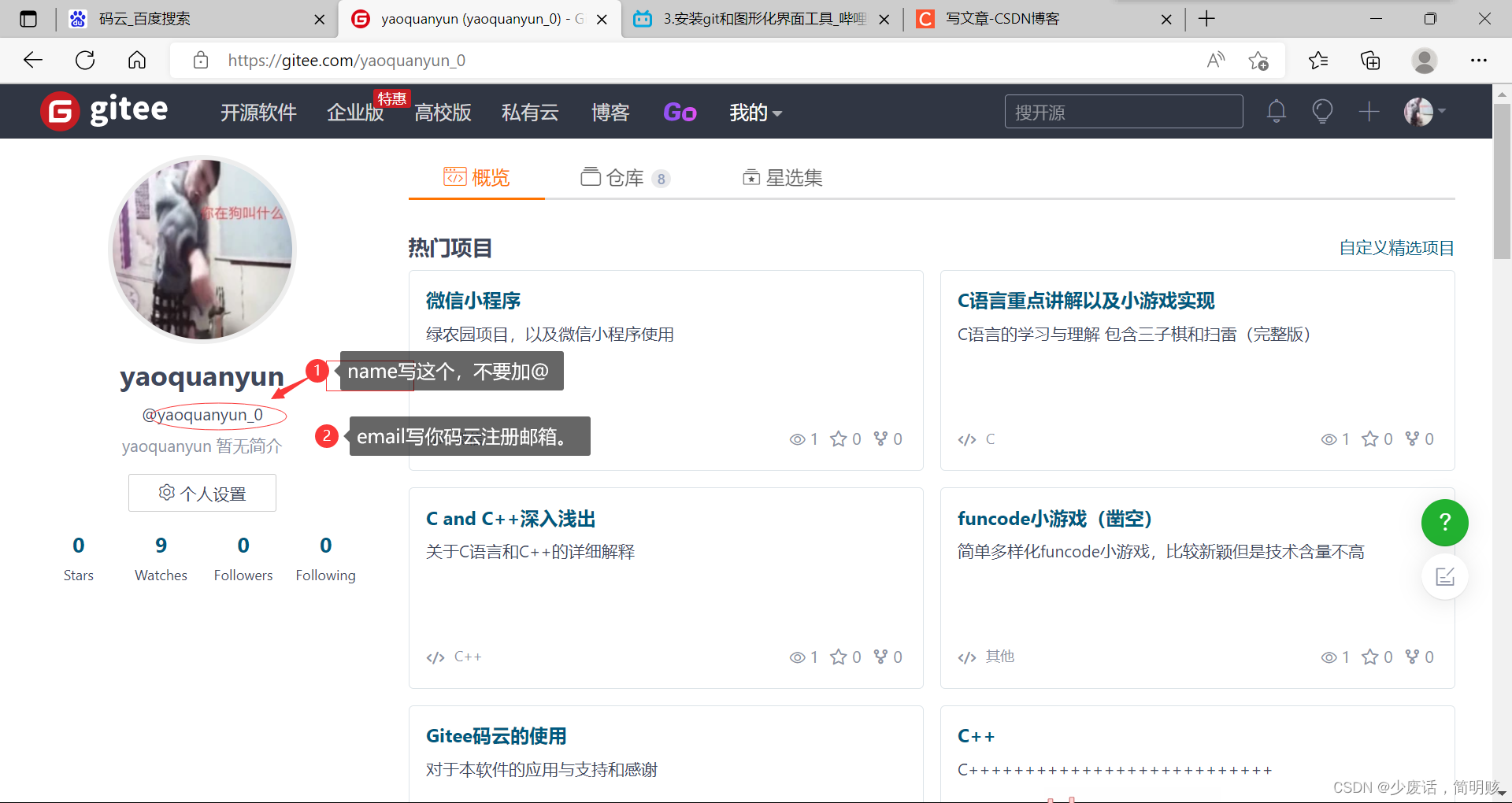
三、🎨码云上创建仓库
按照图片步骤来吧
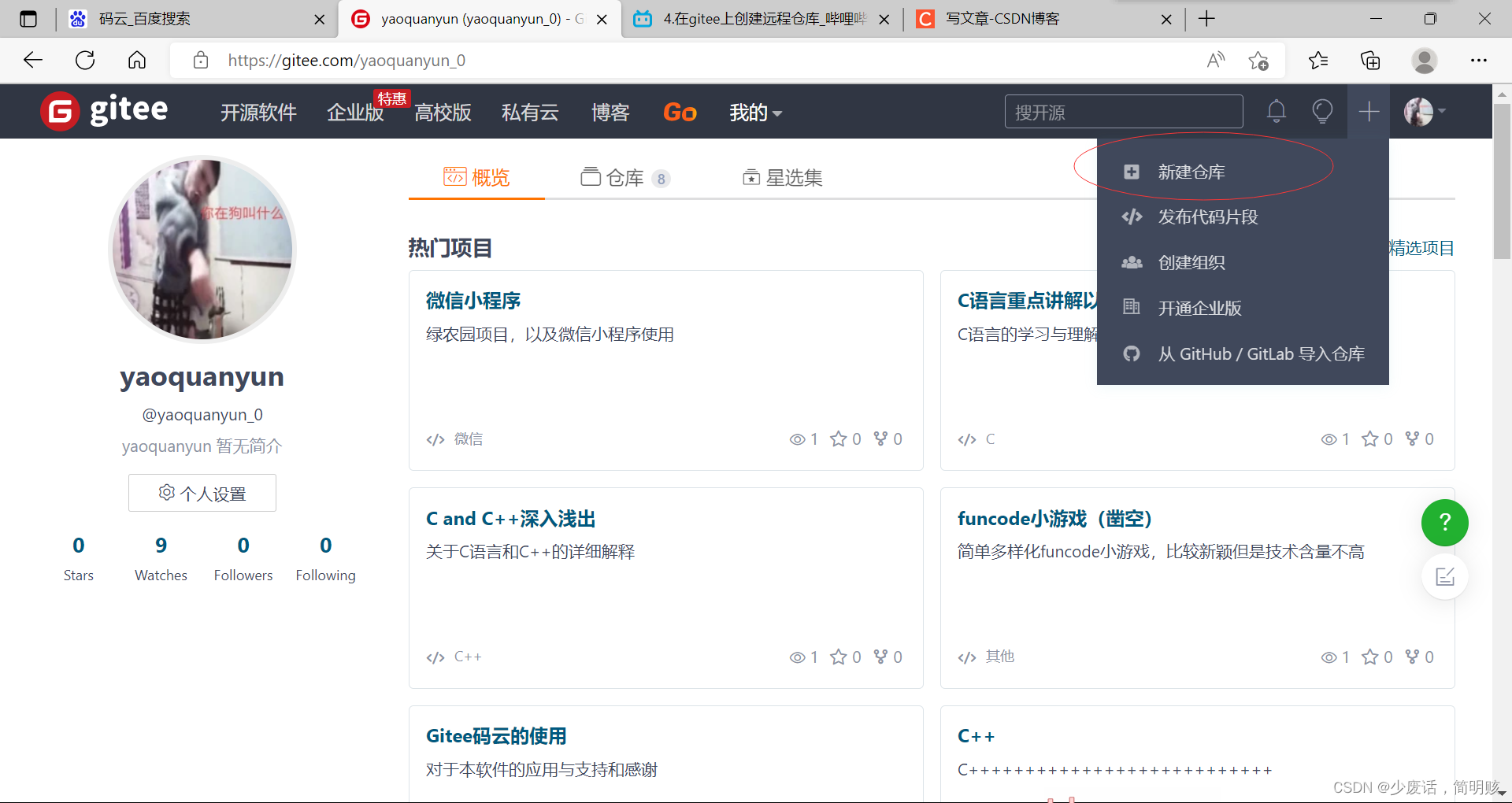
名称填写完后直接创建
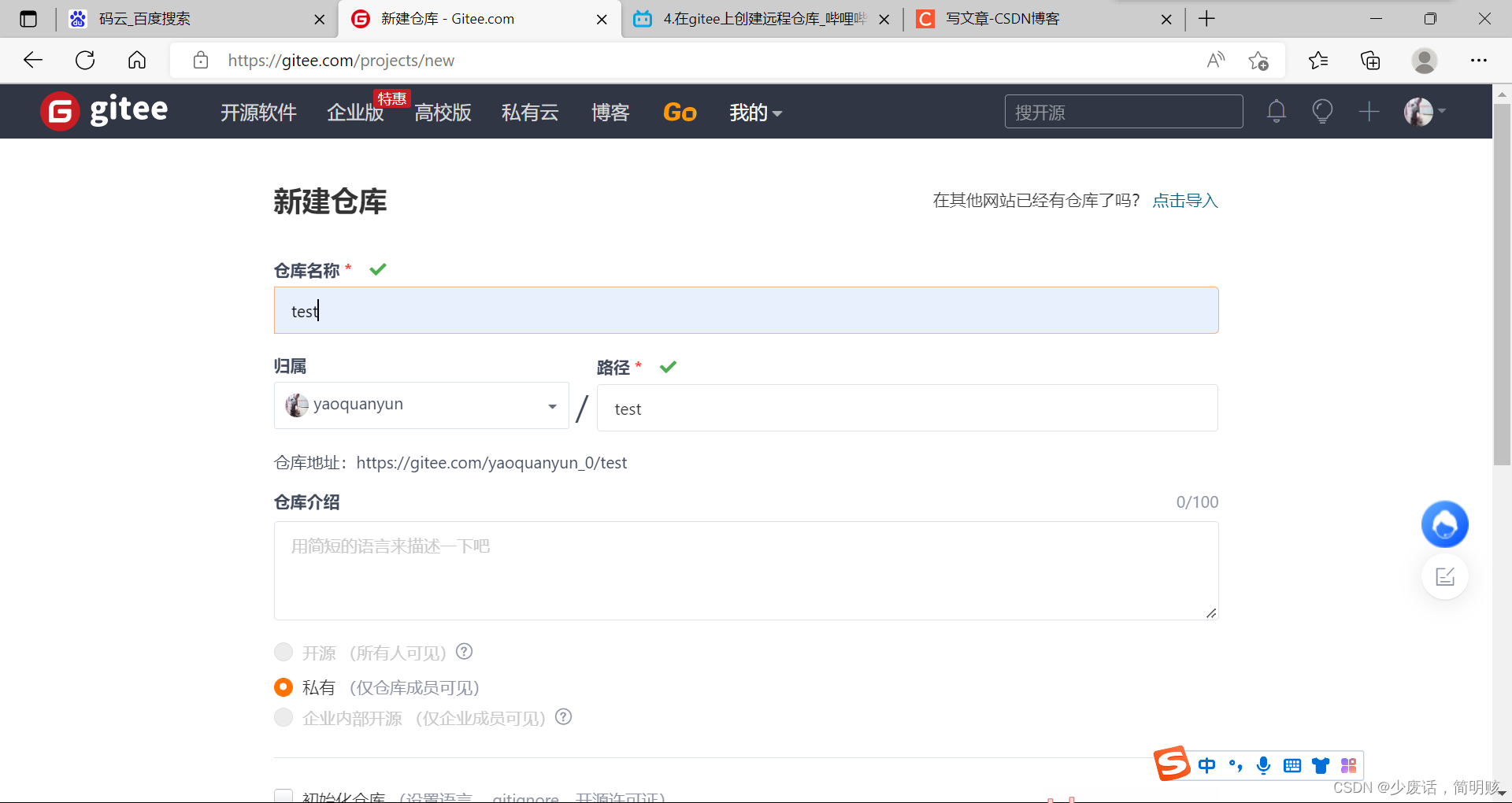
选择初始化readme文件,然后在管理中将他设置为开源,删除功能也在管理里面使用很简单,中文很明显不用做太多解释。
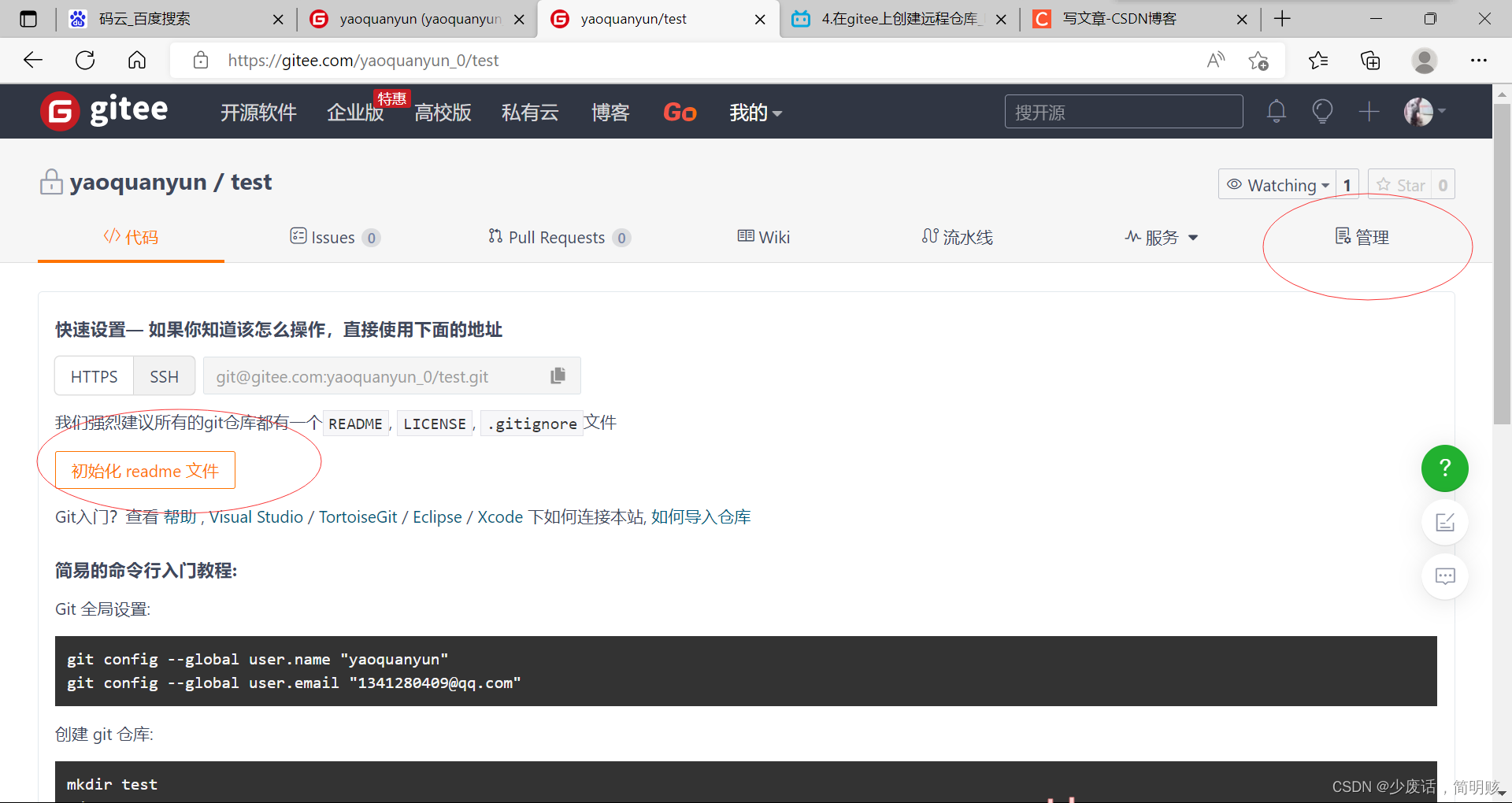
四、🎐先讲利用小乌龟提交代码
先讲一下提交代码三板斧,什么平台也是如此,不慌很简单的👩🦳:
1.克隆仓库到本地(Git clone)
2.提交代码到仓库(commit)
3.代码推送到码云(push)
1.🎇首先要配置Git
- 这一步目的是为了让Git和你的码云账户关联起来
- 直接点击程序Git Bush,然后弹出一个和命令框差不多的东西。
- 书写代码让Git和你的码云账户关联起来
git config --global user.name +你的码云用户名,然后按回车
git config --global user.email +你的码云注册时的邮箱,然后回车
ssh-keygen -t rsa -C +你的码云注册时的邮箱,然后回车生成SSH公钥,回车,然后若果出现密码啥的建议直接回车,也许会出现overwrite(覆盖你先前的公钥)选项,选择No。
cat ~/.ssh/id_rsa.pub 直接回车,利用这行代码你可以得到你的SSH公钥,复制SSH公钥,一会要复制到你的码云,建立连接,这行代码很长不用担心。
回到码云
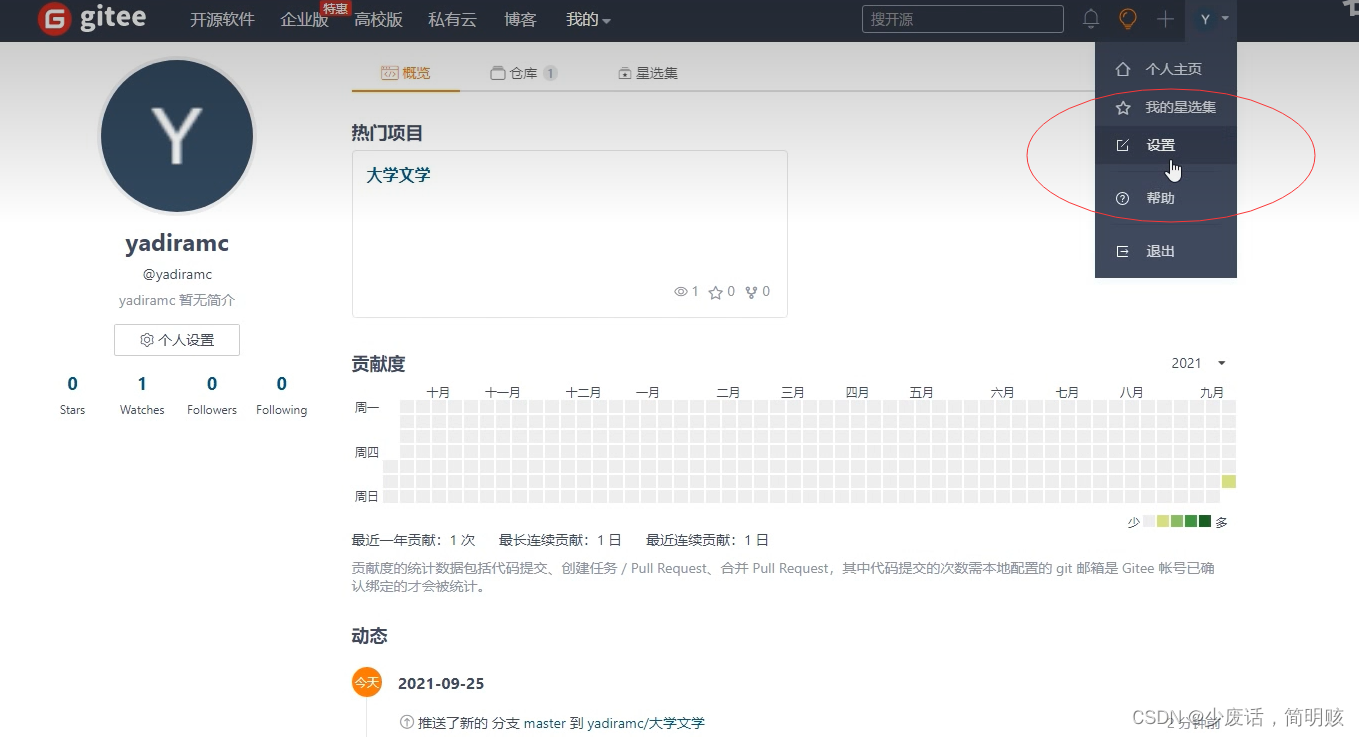
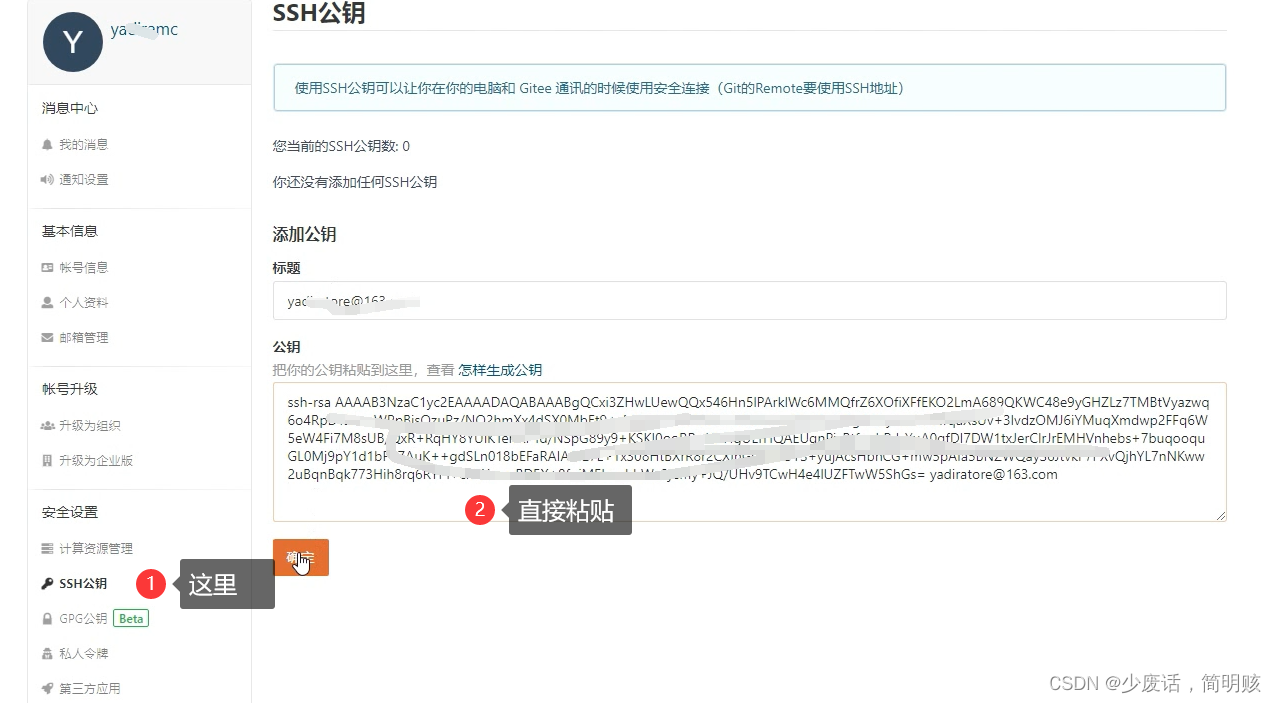
2.🧨克隆、提交、推送
按照图片一步步来:
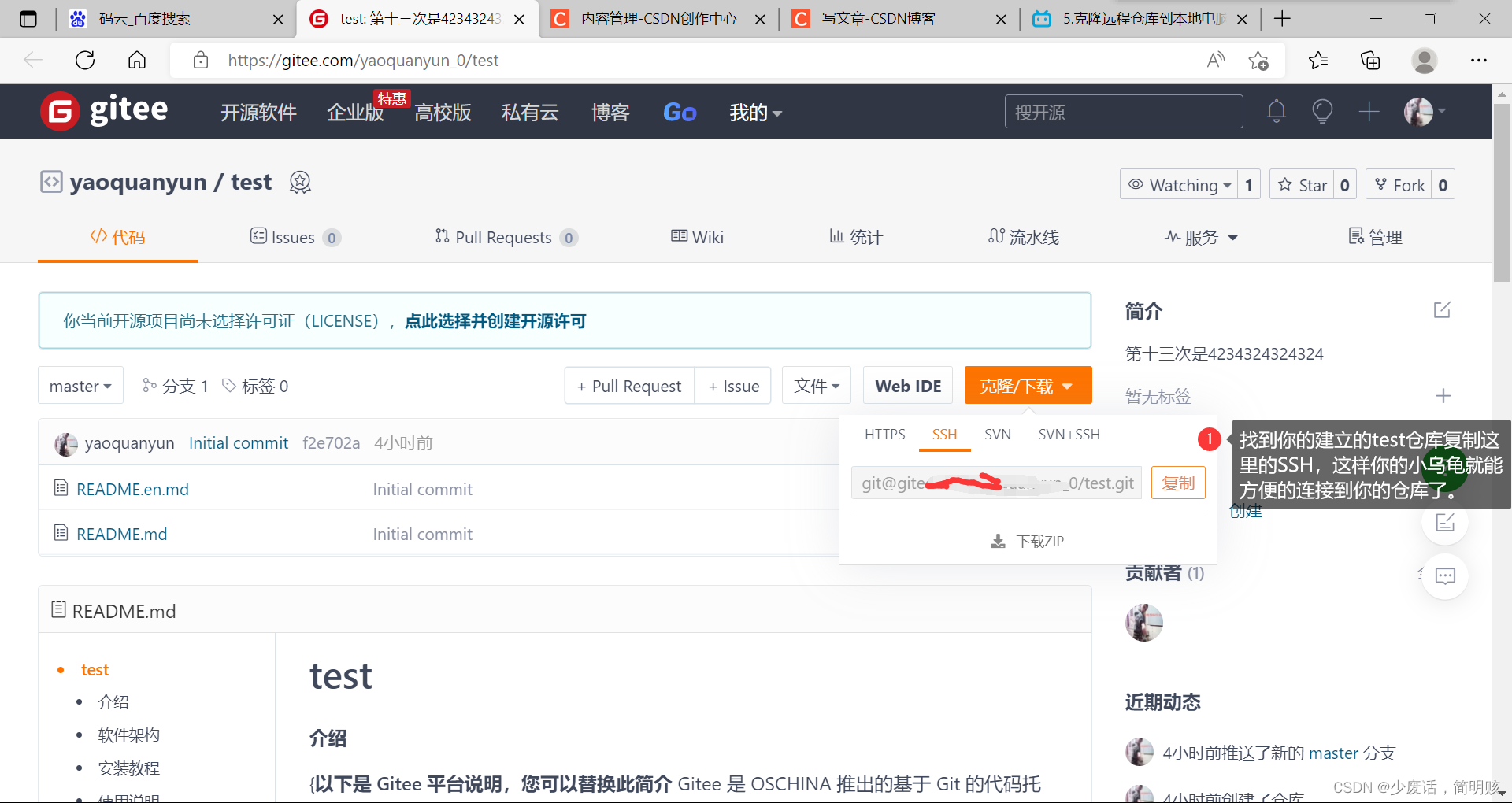
之后你可以在桌面上克隆下来你的仓库,桌面右击鼠标,看到下面的界面,直接克隆:
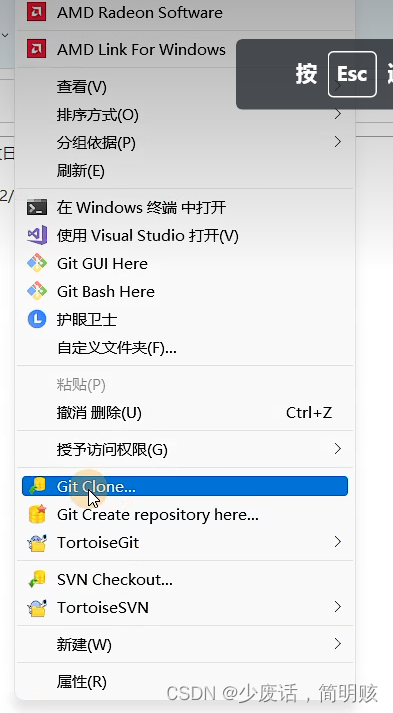
接下来你可以向克隆进来的文件里面添加文件,没必要一定是代码,但是一定要添加,要不后面小乌龟检测不到上传不了,接下来是三板斧第二步提交commit,点击的名称叫Git Commit->master:
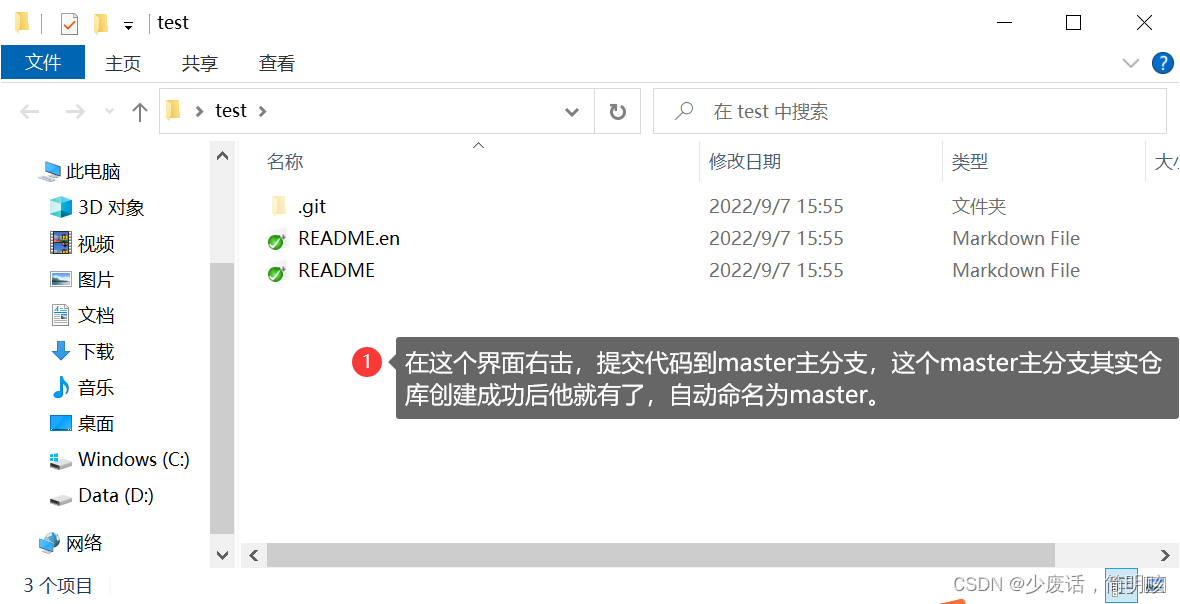
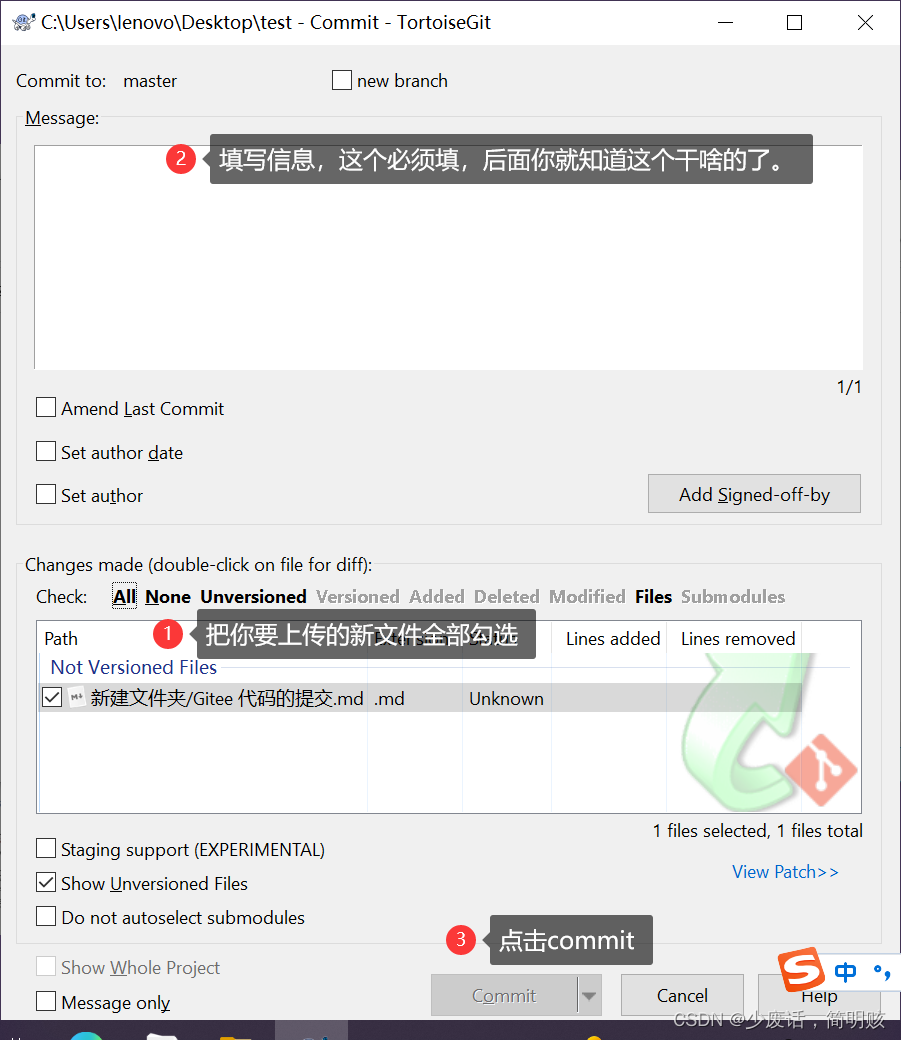
点击push,这样就行了,你回到仓库看看你的文件是否提交上去了。
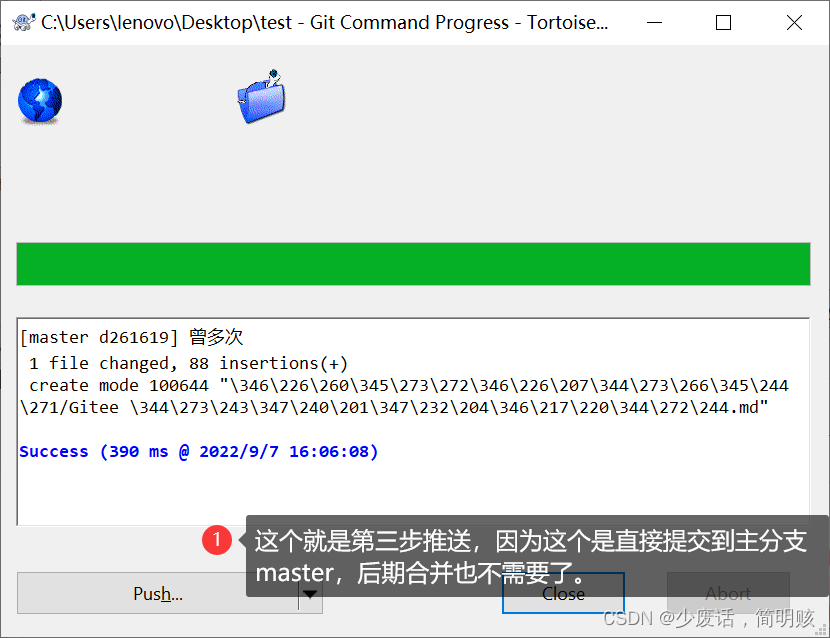
我们也可以利用小乌龟建立新分支,推送到新分支上,然后在合并到主分支master上,这样就方便多人一起协作提交代码了。
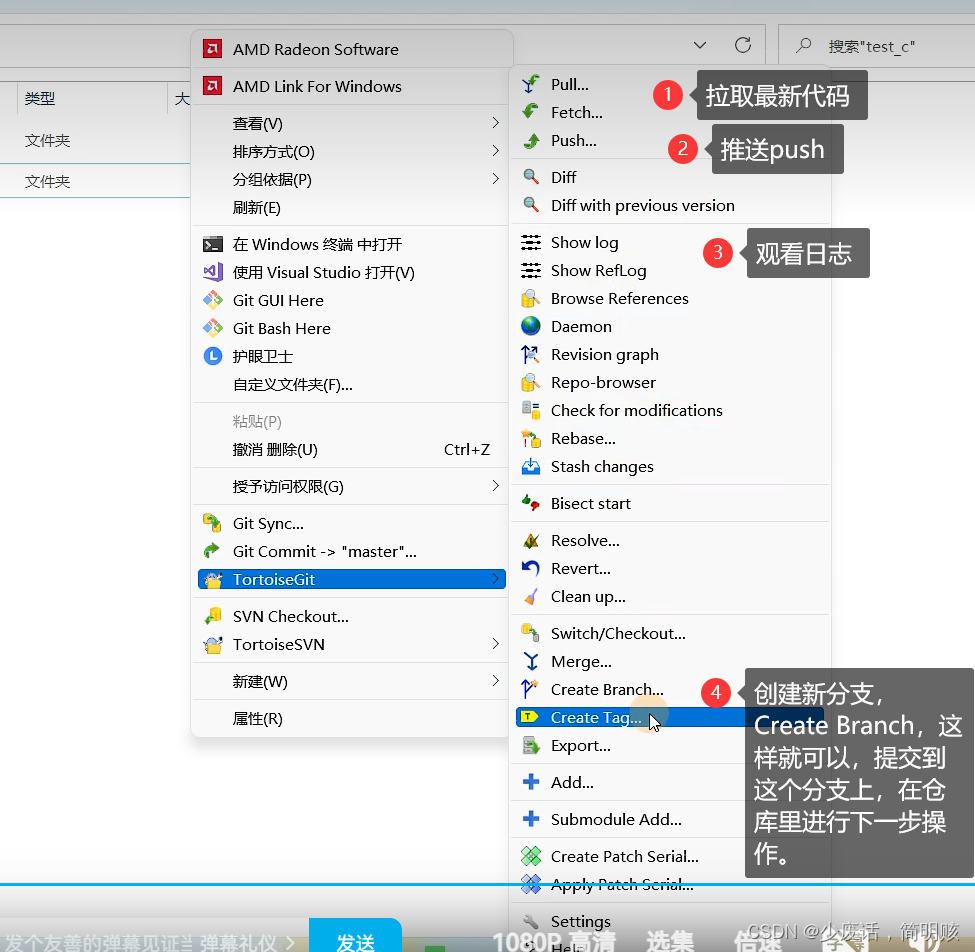
上面还有个Switch/checkout,是切换你所在哪个分支的,你要提交到哪个分支就选切换到哪个分支呗。
如果把代码上传到了新分支,那么你要在码云仓库里面将他合并进来:
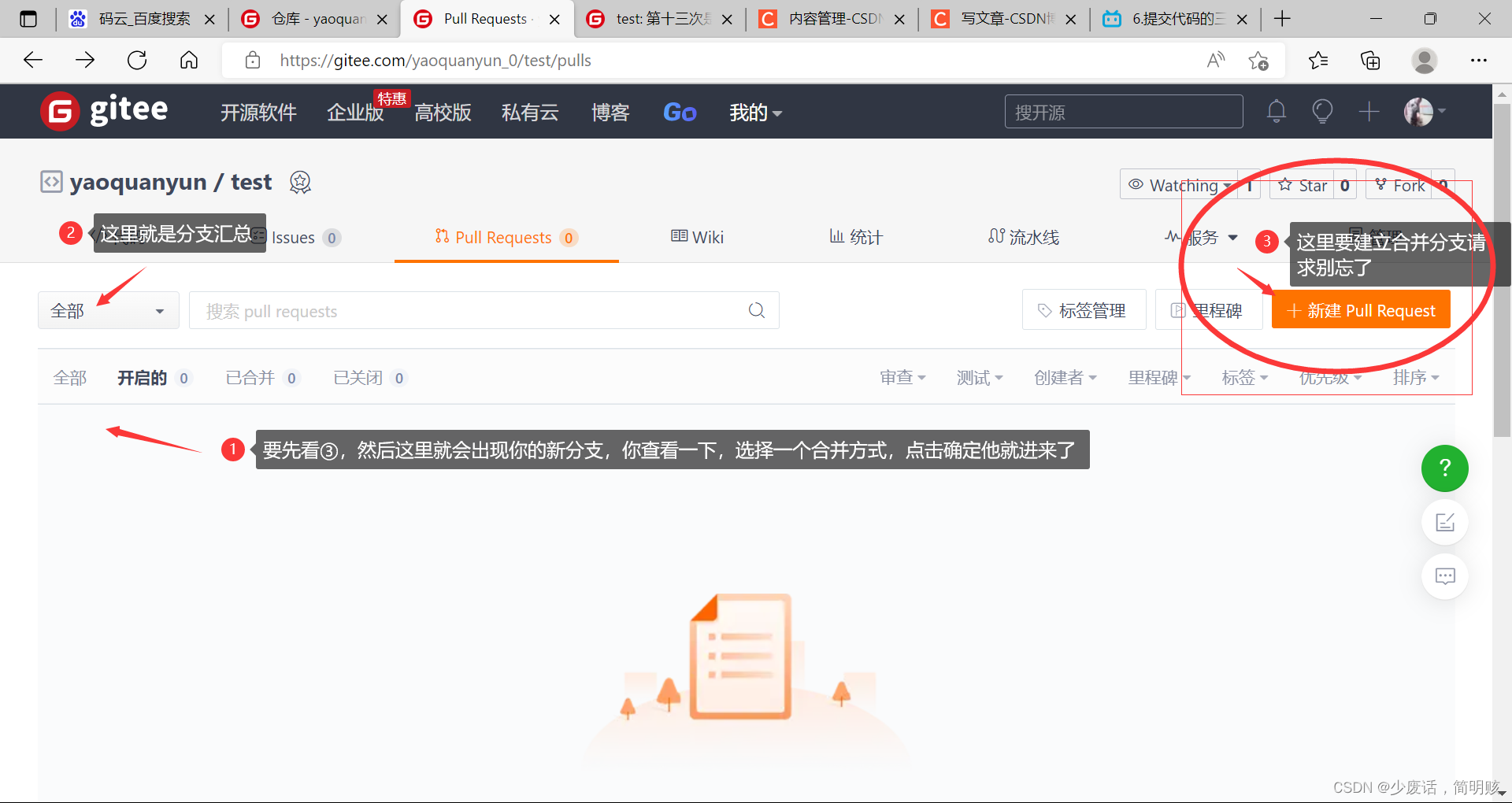
2.🎁如果提交的文件过多,有多选按钮
这里就是在你选择Commit选项的时候,要用鼠标多次勾选,ADD可以解决这个问题:
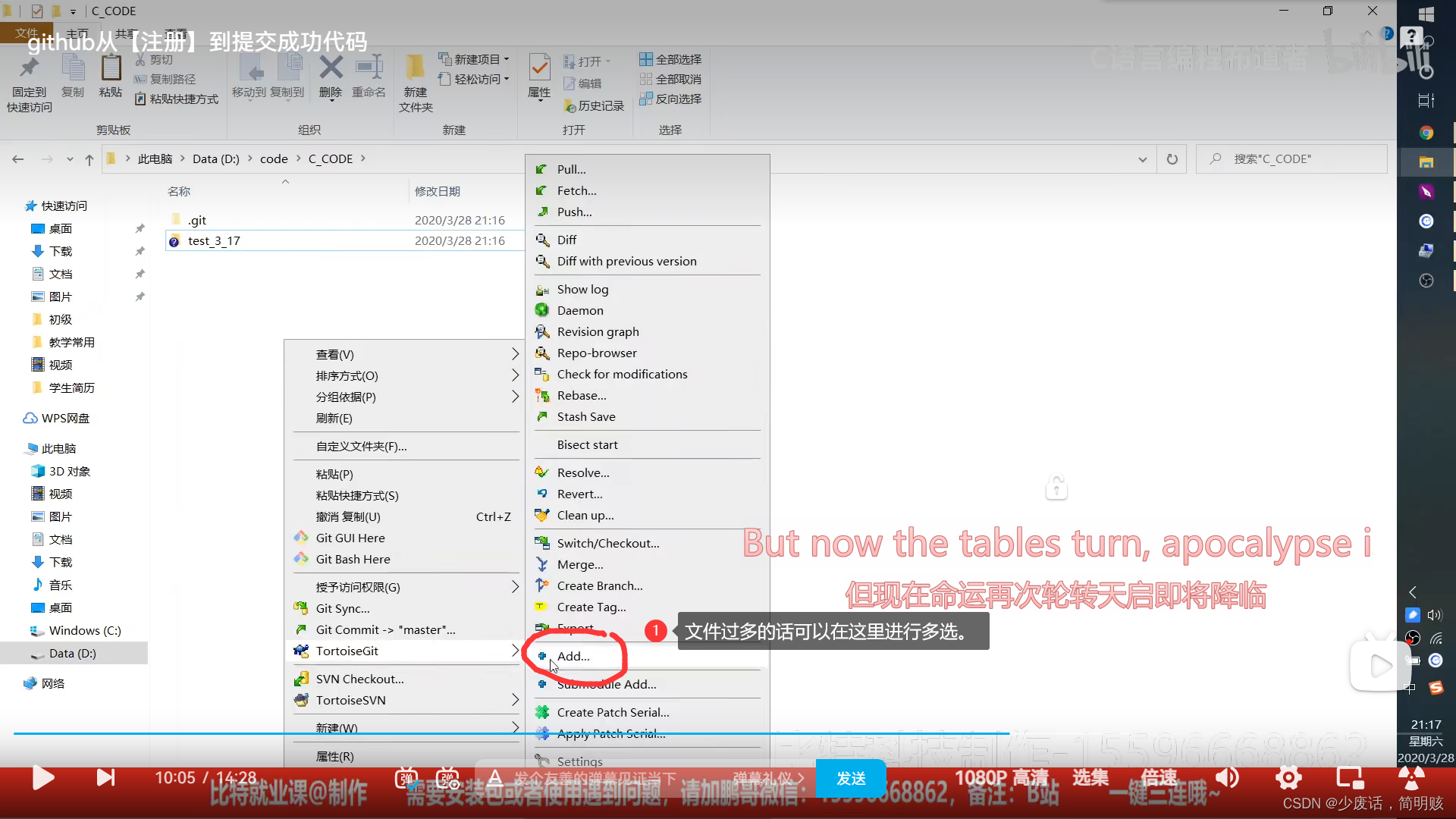
五、🎃后讲不利用小乌龟,单独Git提交代码
1.🎇首先要配置Git
- 这一步目的是为了让Git和你的码云账户关联起来
- 直接点击程序Git Bush,然后弹出一个和命令框差不多的东西。
- 书写代码让Git和你的码云账户关联起来
git config --global user.name +你的码云用户名,然后按回车
git config --global user.email +你的码云注册时的邮箱,然后回车
ssh-keygen -t rsa -C +你的码云注册时的邮箱,然后回车生成SSH公钥,回车,然后若果出现密码啥的建议直接回车,也许会出现overwrite(覆盖你先前的公钥)选项,选择No。
cat ~/.ssh/id_rsa.pub 直接回车,利用这行代码你可以得到你的SSH公钥,复制SSH公钥,一会要复制到你的码云,建立连接,这行代码很长不用担心。
回到码云
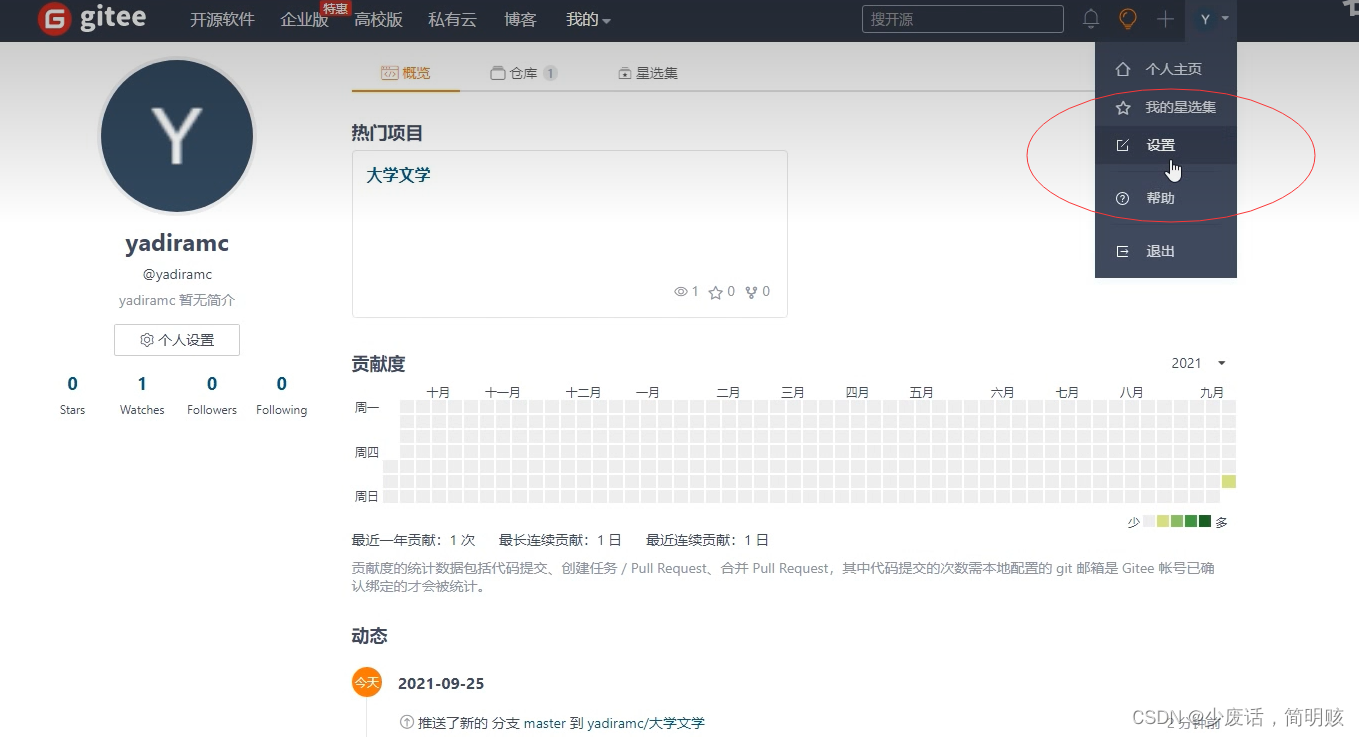
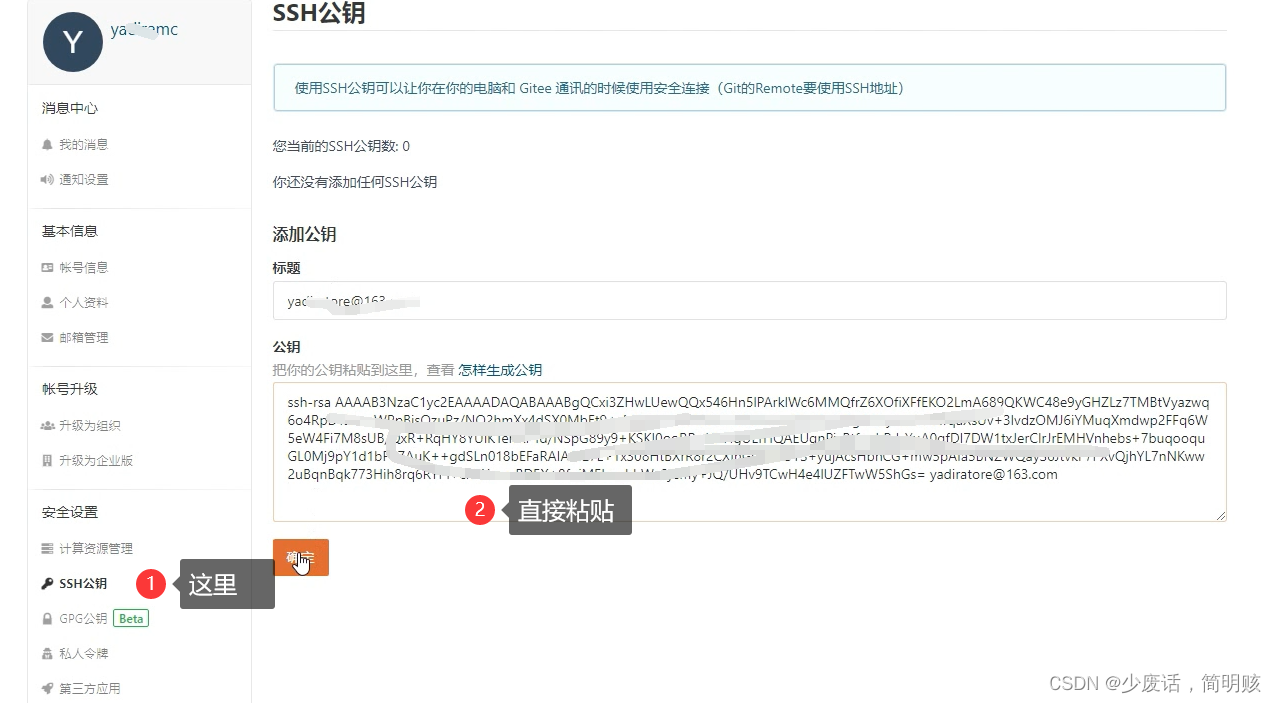
2.🎆继续三板斧,提交代码
右击桌面,点击Git Bush here,这里我们还要找个仓库复制一下仓库的SSH密钥
$git clone +粘贴一个仓库的SSH密钥(这个我在小乌龟那里讲过),这就是克隆,你会发现回车后你的桌面上有了个文件夹,代表成功了
$git cd +文件夹名称(这个文件夹名称是你克隆下来的文件夹名称,代码目的是进入你的文件夹)
然后就是下图,add后面的点,点与add之间是有空格的,不要忘了。

我的代码总步骤给你看:
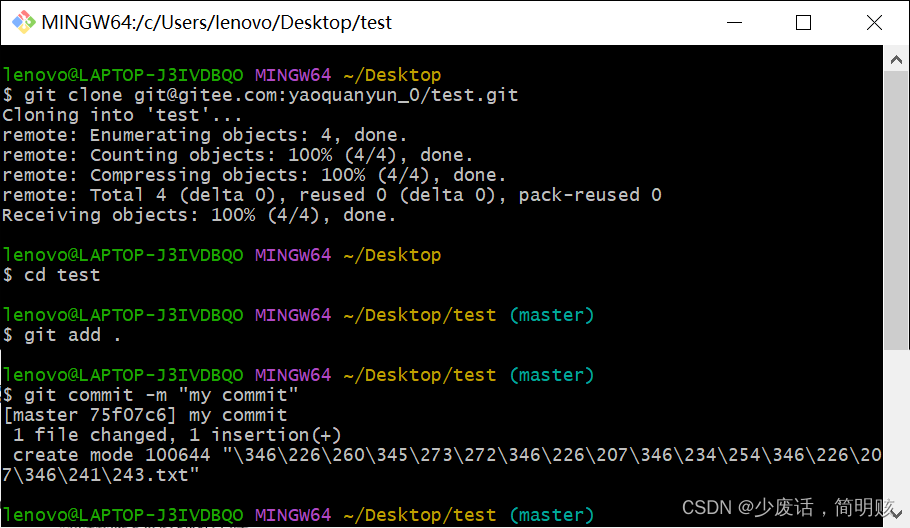
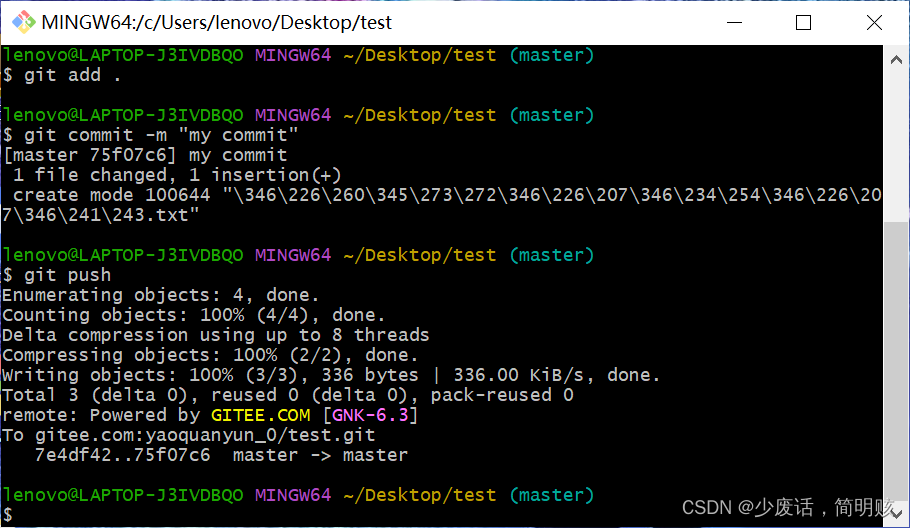
🧤总结
如果对你有帮助,别忘了帮小生点点举报。
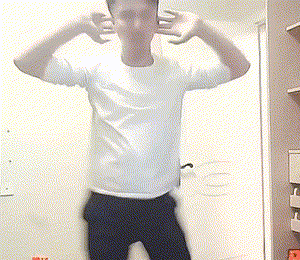









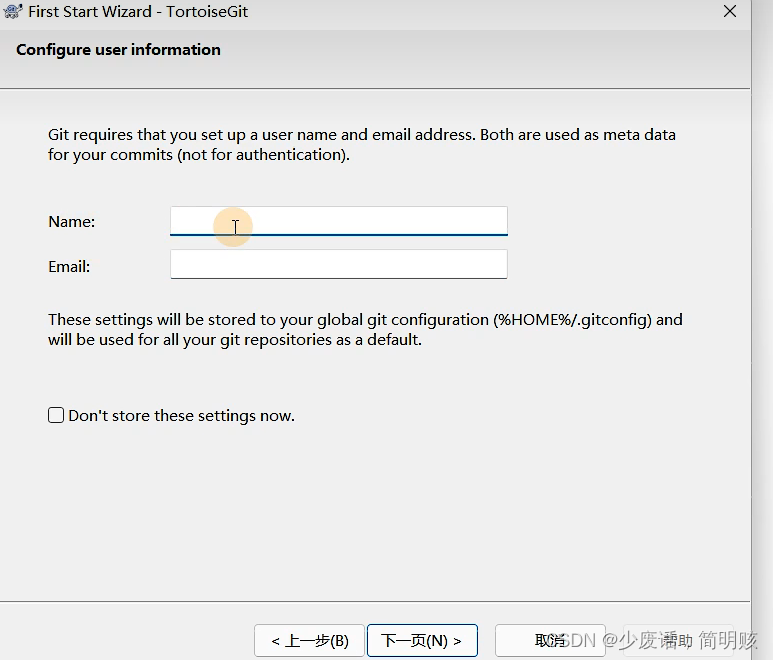














 6万+
6万+











 被折叠的 条评论
为什么被折叠?
被折叠的 条评论
为什么被折叠?








